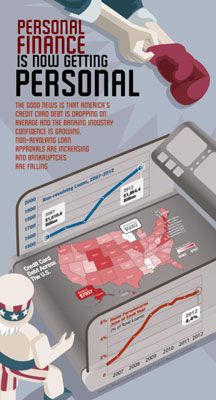Quelques principes de base de la création d'illustrateur pour des infographies
Adobe Illustrator dispose de quelques fonctionnalités incroyablement cool que vous pouvez utiliser pour ajouter toutes sortes de fioritures à vos infgraphics. Avant de vous lancer dans ceux-ci, cependant, jetez un oeil à quelques-unes des caractéristiques de base du programme pour un petit avant-goût de la magie technique, vous pouvez ajouter à votre infographie.
Sommaire
Pépins peuvent survenir à la notification d'un moment. Enregistrez votre œuvre souvent en appuyant sur Cmd + S (Mac) ou Ctrl + S (Windows). La première fois que vous enregistrez votre travail, l'ordinateur vous demande de nommer le fichier et placez-le dans un dossier sur votre ordinateur.
Utilisez la sélection et les outils de sélection directe
Pendant que vous travaillez, deux “ la sélection ” outils vous permettent d'effectuer certaines fonctions à chaque élément de votre infographie. Vous pouvez expérimenter avec eux beaucoup, mais sachez que l'outil de sélection (la flèche noire dans le panneau d'outils) vous permet de déplacer ou redimensionner un objet. Si vous avez des objets regroupés, l'outil de sélection vous permet de déplacer l'ensemble du groupe.
L'outil Sélection directe (la flèche blanche à la droite de l'outil de sélection) vous permet de récupérer des points sur un objet et de les manipuler individuellement. Ou, si vous cliquez sur une ligne qui est entre deux points, vous pouvez manipuler l'ensemble de la ligne.
Placez les zones de texte
Les zones de texte organisent tout type dans votre graphique, de titres à des blocs de texte qui racontent votre histoire à la petite type qui donne du crédit à vos sources. Au moment où vous construisez votre infographie avec Illustrator, vous devriez avoir tous vos complète de recherche, et vous devriez avez écrit votre texte (aussi connu comme copie).
Maintenant, il est temps de jeter dehors comme vous l'aviez prévu dans votre fil de fer, et assurez-vous que votre texte et le soutien de l'art de l'autre.
Pour créer une zone de texte, cliquez sur l'outil Texte sur la palette Outils puis cliquez sur n'importe où sur votre plan de travail. Puis tapez votre texte. Vous pouvez créer une taille spécifique pour votre zone de texte en cliquant sur l'outil Texte sur le plan de travail, puis en maintenant et en faisant glisser de façon diagonale vers le bas.
Après avoir créé une zone de texte et remplissez-le avec une copie, vous pouvez déplacer ce bloc de texte autour de l'infographie en utilisant l'outil de sélection, puis en cliquant, la détention, et en faisant glisser la zone de texte autour de votre mise en page.
Vous pouvez également cliquer sur l'une des poignées de zone de texte pour faire glisser le côté de la boîte ou en sortir. Parce que les zones de texte sont si faciles à déplacer et redimensionner, ils peuvent vous aider comme vous modifiez et éditez votre infographie.
Répétez actions à dupliquer les objets
Voici comment dupliquer une boîte d'objet ou le texte.
Avec la sélection Black Arrow actif, cliquez / maintenez l'objet.
Appuyez et maintenez Option / Alt.
Faites glisser l'objet n'importe où sur le plan de travail.
Relâchez la souris.
Vous avez un clone!
Répétez aussi souvent que vous le souhaitez.
Cette astuce de duplication vient dans utile assez souvent. Dans cet exemple, l'Oncle Sam, cette manœuvre de duplication a été utilisé pour créer un second rail de la main pour le tapis roulant.